如何用PS制作漂亮的笔记本效果
1、打开PS,在PS中新建一个空白图层,大小根据自己需要来建立,我这里建立的是800像素X600像素的,在名称处输入“笔记本效果”文档名称,然后点击度“确定”按钮, 建立一个新文档!

2、给刚才新建立的文档填充一个您觉得合适的背景颜色。

3、用矩形工具拉一个比背景小的圆角矩形,命名为图层2,设置图层样式为,投影,不透明度为 30,其他按照默认即可!

4、点击确定后的效果如下图,这时候看起来像个白板,哈哈!(精彩的在后面,重头戏马上要来了)

5、这一步比较重要,请大家仔细看。
1:给图层2填充一个合适的颜色。
2:复制图层2,得到图层2副,用快捷键 ctrl+t选择图层2副,然后按键盘上的小键盘,向右移动2,向下移动2,图层样式保持不变。
3:以此类推,再复制三层,使笔记本的厚度感觉出来,注意:图层2要放在最上面,其它副本一层一层的往下放。
这一步完成后笔记本的雏形已经出来了(见下图),此时在PS图层位置共有6个图层(见下图)

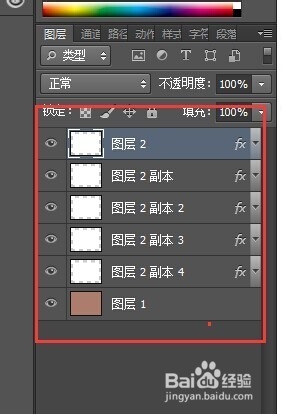
6、1:选中图层2,复制一层,得到图层2副 6,
2:选中图层2副 6,在正中间拉一条辅助线,用框选工具选中右侧一半,然后反选删除掉左侧多余部分,删除投影图层样式,拉一个由深到浅的渐变,(颜色选择自己 喜欢的),得到效果如下图。
这样一个初级的笔记本就算创作完成了。

7、可以根据自己的喜好进行装饰和美化下。
1:放一朵玫瑰花朵
2:打上虚线
3:放一小段精美的文字。


8、左侧可以配个照片或者自己喜欢的东西,这样,一个完美的 效果就出来了!

声明:本网站引用、摘录或转载内容仅供网站访问者交流或参考,不代表本站立场,如存在版权或非法内容,请联系站长删除,联系邮箱:site.kefu@qq.com。
阅读量:177
阅读量:98
阅读量:114
阅读量:37
阅读量:156